Как удалить историю в браузере Opera?
Если вам не хочется, чтобы другие знали вашу историю посещений в Опере, то можно попробовать всё удалить перед тем, как оставлять ПК другому. Это сохранит ваши посещения в тайне и не даст другим узнать нежелательную информацию. Способов по удалению несколько — выбирайте подходящий.
Удаление через меню настроек
Начните с того, что зайдите в браузер (что это такое?) и откройте меню с общими настройками. Обычно меню располагается в левом верхнем углу в виде логотипа Оперы или сверху на панели — у кого как подключены функции.
-
В меню с общими настройками вам нужно найти параметр «Инструменты» и оттуда перейти на вкладку с «Общими настройками». Если что-то не получается или вы не видите никаких настроек для работы, то воспользуйтесь комбинацией горячих кнопок и нажмите Ctrl + F12.
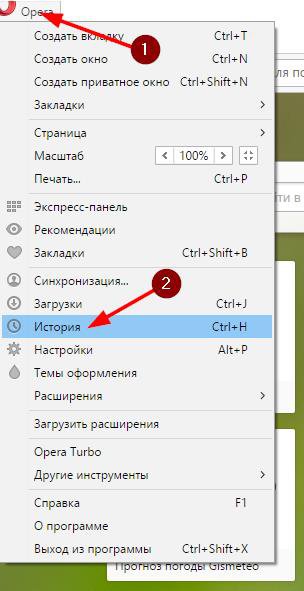
Если вы не хотите, чтобы ваши Cookies каждый раз снова чистились, то достаточно только снять отметку с параметра «Очистить Cookies», когда вы будете удалять историю визитов. Это требуется в тех случаях, когда вы не планируете в ближайшее время работать за конкретно этим компьютером или вводили свои логины-пароли на чужом компьютере.
Удаление через опцию часов
Если по каким-то причинам у вас не получилось воспользоваться первым способом, попробуйте другой — не менее легкий и быстрый.
- Найдите опцию часов в настройках. Для этого нужно открыть меню в левой боковой панели или с помощью логотипа в левом верхнем углу.
- Откройте «Историю» горячими кнопками, как указано в первом случае. Если комбинация Ctrl + Н ничего не включает или включает что-то не то, то попробуйте другую комбинацию – Ctrl + Shift + H.
- Попав во вкладку «Истории» заходов, вы сможете увидеть перечень всех интернет-ресурсов, которые успели посетить с момента первого входа или с момента последней чистки истории. У списка ваших посещенных ресурсов будет деление на группы по времени. Вы увидите посещенные сайты за сегодня, вчерашний день, за недельный период. Таким образом, вы сможете почистить свои посещения только за конкретный период времени. В каких случаях это нужно? Если вы не хотите, чтобы было понятно, чьих рук удаление или вы не хотите показывать посещения только за один день. Как вариант — вы не хотите затрагивать настройки своих Cookies и удаляете визиты так, чтобы логины-пароли остались в сохранности.
- Выбирайте тот период времени, за какой хотите удалить визиты. Не забывайте, что, удаляя историю Оперы, вы удаляете только посещения конкретно с этого браузера. Новички часто путают, что удаление визитов происходит для всех посещений интернета, но удаление в Опере работает только для неё.
- Выбрав период, нажмите «Удалить» и произведите чистку. На против каждого посещенного ресурса на наведении на строку с ним вы заметите кнопку удаления в виде крестика. Таким образом, вы сможете удалить только один ресурс из истории, не затронув общие заходы выбранного периода, что тоже удобно, если другим нежелательно посещение определенного ресурса.
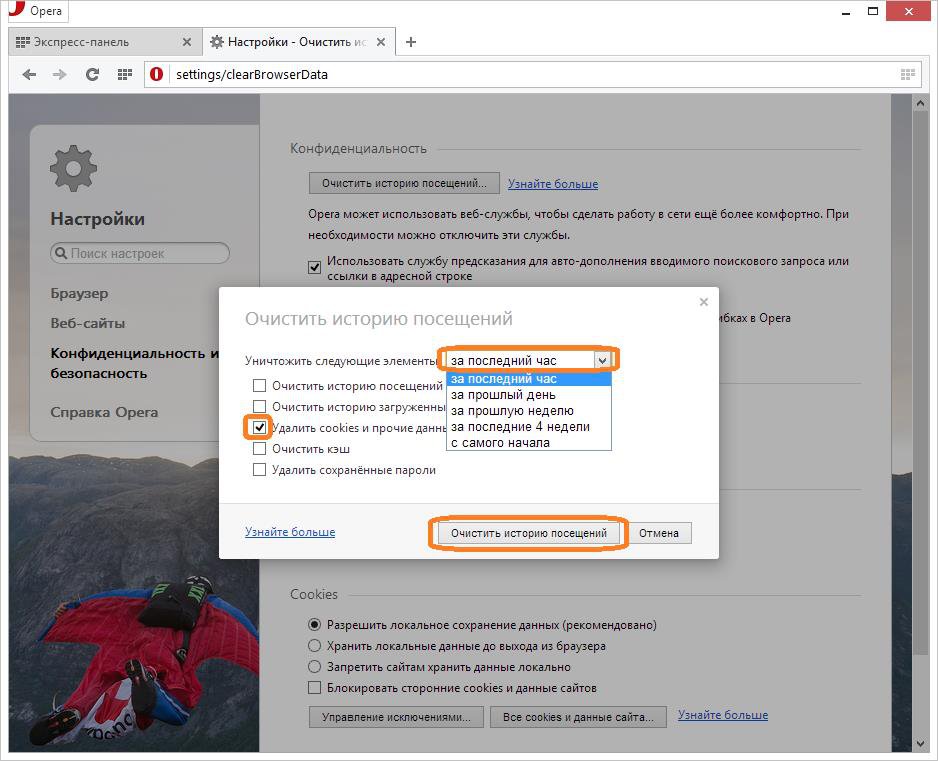
Разные вариации входа и включения опций в интерфейсе связаны с различными вариантами подключения пользовательского меню, а также с разными версиями и видами самой Оперы.
Удаление посредством инструментов
Попробуйте еще одну комбинацию входа в нужные настройки. Она самая простая из возможных.
- Нажмите на логотип в левом верхнем углу интерфейса.
- В выпадающем списке параметров вы увидите «Другие инструменты».
- Из функции «Других инструментов» перейдите в «Очистить историю посещений». В эту же функцию можно попасть горячими кнопками Ctrl + Shift + Del.
- Перед вами появится всплывающее окно с небольшим перечнем настроек. Здесь можно выбрать период времени для удаления визитов, а также отметить нужные для удаления параметры. Например, вам нужно удалить не только визиты, но и историю загрузок с кэшированными фотографиями. По умолчанию пароли и автозаполняемые данные не отмечаются, но по желанию и их можно отметить.
- Выбрав всё необходимое для удаления осталось подтвердить свои действия. Если вы передумали удалять, то просто нажмите отмену действий.
Удаление всех личных данных
Во всплывающем окне для предыдущего способа вы могли видеть примечание о том, что некоторые из настроек не могут быть удалены. Соответственно и посещение некоторых сайтов тоже нельзя удалить. Опера таким образом сохраняет данные, необходимые для более быстрой загрузки ресурсов, чтобы в конечном итоге улучшить для вас работу в этом браузере. Что если вас это не устраивает и вам нужно удалить всё, безвозвратно и навсегда? В этом случае нужно удалить все свои личные данные.
- Начните с выбора функции «Другие инструменты» и перейдите из нее во вкладку «Очистить историю посещений».
- Определите для себя нужный период времени и задействуйте выпадающее меню, выбрав «Уничтожить следующие элементы».
- Отметьте галочками данные для удаления.
- Осталось очистить всю историю визитов.
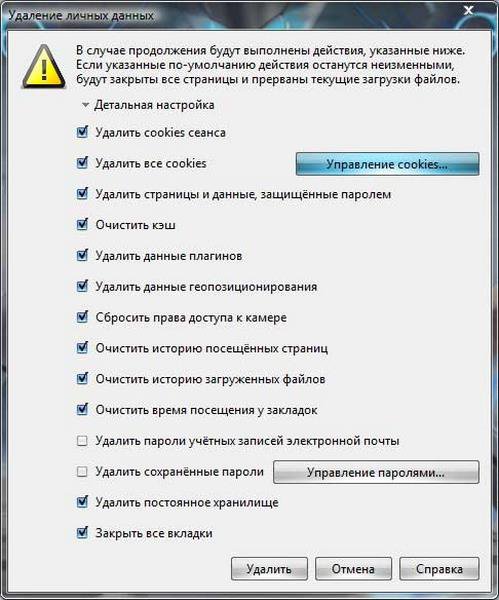
В этом случае вы можете удалить:
- Посещенные страницы, урлы страниц и время их визитов;
- Записи о времени файлов ваших загрузок (при этом, файлы, которые вы загружали, останутся на месте — в папке для загрузок на компьютере);
- Cookies и прочие отслеживаемые данные;
- Временные данные о страницах посещений (кэш);
- Расширения для работы с оперой (например, расширение на экспресс-панели по прогнозу погоды и пр.).
Необязательно удалять историю каждый раз, когда вы хотите посетить сайты, нежелательные для обнаружения другими пользователями. Достаточно зайти в приватный просмотр, где данные вовсе не сохраняются и исчезают при закрытии окна браузера.
Почему в Опере не удаляется история?
Бывает, что вы проделываете все шаги по удалению, закрываете браузер, а при открытии обнаруживаете, что вся удаленная история осталась на месте. Что делать в этом случае и почему так происходит?
Это получается из-за сохранения данных на сервере, и чтобы информация удалялась навсегда, нужно отметить необходимое в настройках.
- Зайдите в «Инструменты», а оттуда — в «Общие настройки».
- Выберете вкладку «Расширенные», где уже можно перейти во вкладку с «Историей».
- В окне вы увидите функцию «Помнить адресов», где вам нужно выставить «0».
- Также уберите галочку о том, чтобы помнить посещаемые страницы.
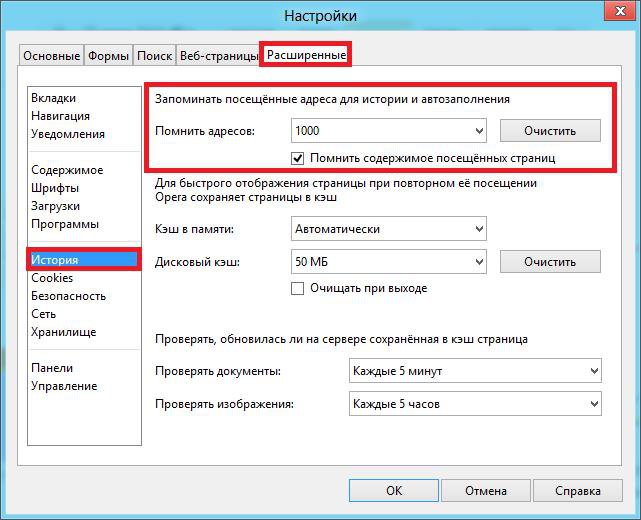
Можно дополнительно поставить галочку «Очищать при выходе из Оперы». Таким образом, вы будете при каждом закрытии страницы автоматически очищать историю.
Если случайно удалили нужную историю, то её можно восстановить, следуя рекомендациям из этой статьи.
Видео: Удаляем историю из Оперы правильно
Посмотрите наглядный видео-урок о том, как убрать историю посещений страниц из Оперы навсегда.
Как видите, вариантов удаления истории посещений в Опере достаточно, нужно найти только подходящий для своей версии. Попробуйте все варианты последовательно, потому что какая-то из предложенных инструкций обязательно сработает, и вы сможете навсегда избавиться от истории в браузере.
Очистка истории в Opera
В данной статье давайте разберемся, как можно очистить историю посещений в браузере Опера. Как известно, все браузеры сохраняют адреса всех посещенных вами сайтов. Если компьютером либо другим устройством (планшет, ноутбук) пользуетесь не только вы, то иногда полезно бывает удалять некоторые или все адреса таких сайтов из памяти браузера.
Как это все делается, мы сейчас с вами и разберемся. Способов удаления истории в Опере под Windows несколько. Показывать все скриншоты я буду в 37-й версии браузера.
Частичное удаление истории из браузера
Опера позволяет не только полностью удалять ее за определенный промежуток времени, но и слегка корректировать, удалив лишь некоторые адреса. Этот способ, на мой взгляд, является самым правильным.
Кликаем на кнопку «Меню» и из выпавшего списка выбираем пункт с подходящим названием.

Подгрузятся адреса посещенных сайтов, отсортированных по датам и времени, поэтому можно с легкостью удалить интересующий элемент.
Если вы хотите полностью избавиться от таких сайтов за определенный период, кликаем на кнопку «Очистить историю…»

После нажатия на данную кнопку открывается окошко, в котором оставляем птичку напротив пункта «историю посещений» и выбираем период. На скриншоте выбран период «за последний час».
После этого жмем на кнопку «Очистить историю посещений».

Другие несколько способов очистки
Нажимаем «Меню» — «Другие инструменты – Очистить историю посещений».

Открывается уже известное окошко очистки, что там делать, я описывал чуть выше:

Ну и еще один способ
Жмем пункт «Меню — Настройки».

В настройках переходим в раздел «Безопасность» и жмем в блоке «Конфиденциальность» на кнопочку «Очистить историю посещений…». После нажатия этой кнопки мы попадем в уже известное нам окно очистки:

Как очистить историю в мобильном приложении Оперы для Андроид
Тут все намного проще. Я покажу, как это делается в версии под планшет. Кликаем на значок «О» это и есть кнопочка нашего меню. Выбираем пункт «Настройки»

В открывшемся окошке настроек выбираем ранее упомянутый пункт.

У нас открывается еще одно окошко, в котором ставим птичку напротив того же пункта с тем же названием, и жмем на кнопку «ОК».

На этом все, мы с вами разобрали основные способы удаления истории в браузере Опера не только для Windows версии, но и для Android тоже. Я надеюсь, вы избавились от нежелательных сайтов в списке посещенных вами.
Как очистить историю в Опере
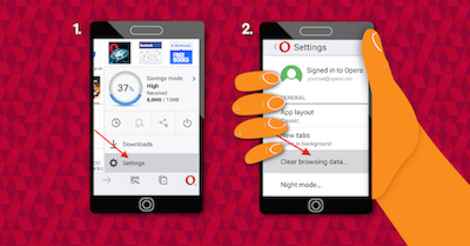
April 13th, 2016
Каждый из нас хотя бы раз сталкивался с необходимостью скрыть историю своего браузинга так, чтобы другие не могли видеть, какие страницы вы посещали, особенно когда вы используете общий компьютер или мобильный телефон для выхода в интернет.
Самый простой способ повысить уровень конфиденциальности – это очистить историю вашего браузинга и поиска.
С самого начала
Чтобы очистить историю вашего пребывания в сети, недостаточно просто очистить историю вашего браузера, вам также необходимо очистить историю поиска, деактивировать (или удалить) куки и очистить кэш.
Кратко поясним, что значит каждый из этих терминов:
- История поиска – это список ваших недавних поисковых запросов для поисковиков вроде Google или Яндекс, представленный в виде выпадающего списка;
- Кэш – это набор данных с посещенных вами веб-сайтов и ваших поисковых запросов, сохраненных на компьютере, которые позволяют загружать будущие запросы той же самой информации быстрее.
- Куки (веб-куки) – это небольшие текстовые файлы с информацией с сайта, которая помогает сайту запомнить некоторые ваши предпочтения или же отслеживать вашу онлайн-активность (например, если вы посещаете сайт о путешествиях, планируя очередную поездку, вы можете видеть рекламу отелей при посещении других сайтов).
Как удалить историю в вашем браузере
В хорошем браузере управлять приватностью и контролировать то, что вы хотите видеть во время браузинга, должно быть очень легко. Вы всегда можете найти опцию очистки истории в настройках или закладках. Вот как это можно сделать в Opera Mini:
При подготовке материала использовались источники:
https://masterservis24.ru/217-udalit-istoriyu-v-brauzere-opera.html
https://inetfishki.ru/opera/kak-ochistit-istoriyu.html
https://blogs.opera.com/russia/2016/04/kak-udalit-ili-ochistit-istoriyu-brauzinga/
 Онлайн Радио 24
Онлайн Радио 24 